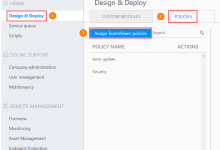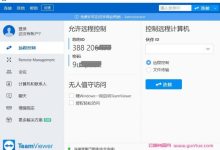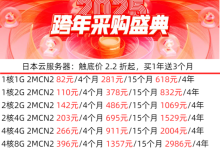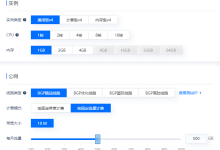teamviewer是一款可随时随地连接到远程桌面电脑、移动设备的远程控制软件,使桌面共享和文件传输更加简单快速。设置策略让我们能够通过TeamViewer管理控制台为安装的所有TeamViewer 客户端集中设置选项,可以进行批量部署。这样,我们可以在所有客户端部署并执行相同的设置,以下截图以英文版展示,中文版操作流程一致!
TeamViewer添加新设置策略步骤(英文版):
1、若要在TeamViewer管理控制台中添加新策略,首先要登录到TeamViewer管理控制台,在主页面中,选择“设计与部署”。
2、然后在右侧的设计与部署页面,切换到策略选项卡,点击右上方的“+添加策略”按钮,以添加新策略。

3、添加新策略页面中,我们可定义策略选项,点击选择设置下拉菜单,选择您想要定义的策略并设置所需属性的值,然后点击“添加”按钮,并选择附加选项,这里可根据实际情况添加,所有设置完成后,点击“保存”按钮即可。

TeamViewer新策略添加成功后,所有设置策略会应用于TeamViewer完整版或TeamViewer Host中。要注意的是TeamViewer 管理控制台中无法定义影响本地设置的选项、TeamViewer 帐户或安全相关设置。此外,新添加的策略中未定义的选项将会保留本地定义的设置的值。
本文来源:https://www.yuntue.com/post/29839.html | 云服务器网,转载请注明出处!
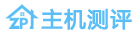 香港VPS,美国VPS,免费VPS国外服务器租用优惠码分享-主机测评
香港VPS,美国VPS,免费VPS国外服务器租用优惠码分享-主机测评